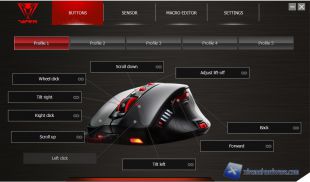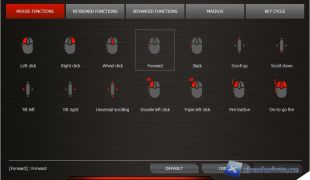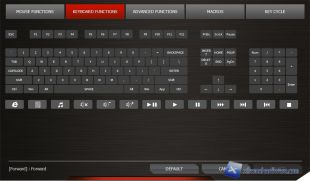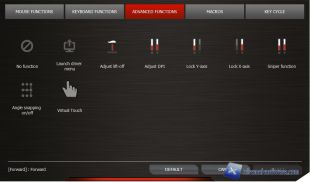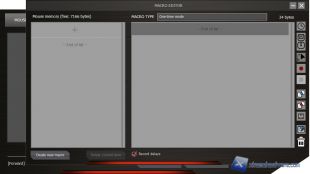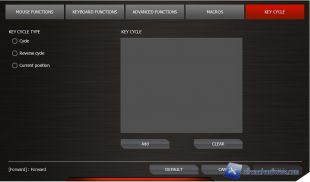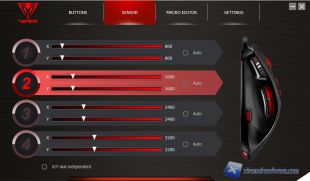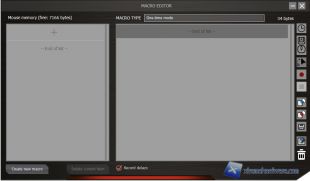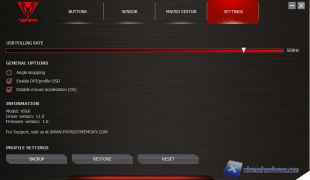Software di gestione
Come per ogni altra periferica di recente produzione, ormai l’utilizzo di CD-ROM è andato sempre più scemando, in concomitanza anche della diffusione di Internet a banda larga. Ci basterà collegarci dunque al sito di Patriotmemory.com e navigare fino alla pagina relativa al prodotto di nostro interesse, in questo caso il Patriot Viper V560. Una volta scaricato ed installato il software potremo finalmente avviarlo per dare uno sguardo alle funzioni, menù e caratteristiche.
Ci troveremo di fronte una GUI molto ben curata ed ordinata nonché aggressiva come il prodotto stesso. Come altri software di gestione di periferiche da gaming anche il software di Patriot è caratterizzato da Tab/Menù con le diverse funzioni ed opzioni. Nel dettaglio abbiamo 4 Menù principali da cui potremo accedere all’assegnazione dei tasti, Macro e quant’altro.
Procediamo con ordine ed iniziamo dal primo Menù ‘’Buttons’’. Qui possiamo vedere un’immagine illustrativa del mouse dal quale potremo assegnare diverse funzioni ai 9 differenti tasti presenti sul Viper V560.
Nel dettaglio ci basterà cliccare nel rettangolo del tasto di nostro interesse per accedere a due funzioni. Per la prima, di assegnazione rapida, ci basterà cliccare il simbolo di infinito (∞) e successivamente cliccare entro 10 secondi il tasto da voler assegnare. La seconda modalità, più avanzata, è quella di premere il nome del tasto di nostro interesse per accedere a nuovi Menù dai quali poter assegnare un tasto tra diverse funzioni base ed avanzate, tasti della tastiera, Macro o pressioni ripetute di un tasto. Per le Macro avremo comunque accesso ad un Editor molto completo dal quale potremo creare una Macro personalizzata.
Come abbiamo visto i Menù a cui avremo accesso ci permetteranno di assegnare funzioni base come DPI, un altro tasto e funzione del mouse o ancora tra quelle avanzate funzioni quali avvio di un eseguibile, angle snapping o LOD del mouse di circa 2,5mm e molto altro ancora.
Il Menù successivo è ‘’Sensor’’ dal quale potremo impostare i DPI per singolo Step. Abbiamo quattro step DPI preimpostati a 800, 1600, 2400 e 3200. I DPI potranno essere impostati da un minimo di 50 ad un massimo di 8200 per singolo Step. Avremo dunque un incremento di +50DPI per una risoluzione DPI personalizzata. Inoltre potremo variare i DPI per assi separati ma vi consigliamo di non muovere tale impostazione se non sapete cosa state facendo.
A seguire abbiamo il Menù ‘’Macro Editor’’ dal quale potremo creare Macro molto complete e di un certo livello previa conoscenza di come crearne una. L’Editor ci permetterà anche di importare, esportare, cancellare, salvare e modificare le diverse macro create. Insomma un Editor davvero ben riuscito e completo a nostro avviso. Avremo anche un valore indicativo di quanto spazio sarà rimasto nelle memoria On-board del mouse che senza nessuna macro o salvataggio effettuato ha una dimensione approssimativa di 7KB.
Infine ultimo Menù è ‘’Settings’’ dal quale potremo modificare il Polling Rate, disabilitare l’accelerazione in Windows, un eventuale angle snapping e altre opzioni tra cui la conferma dello switch dei profili a video. Potremo anche verificare la versione del firmware installato nel mouse. Non manca la possibilità di creare un backup delle impostazioni e profili da reimportare su un altro PC o reimpostare i valori di default.
Nel complesso il software del Patriot Viper V560 è ben strutturato ed ha un buon livello di personalizzazione specialmente per quanto riguarda l’editor per le Macro.